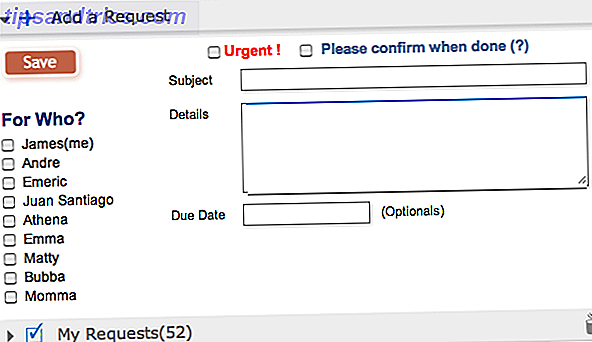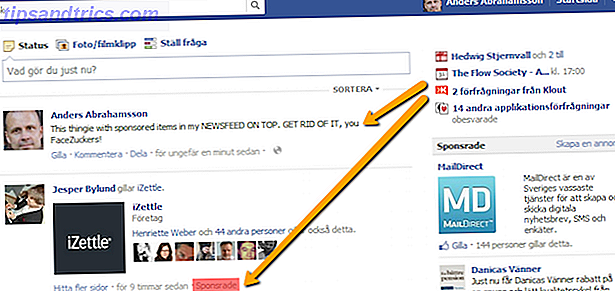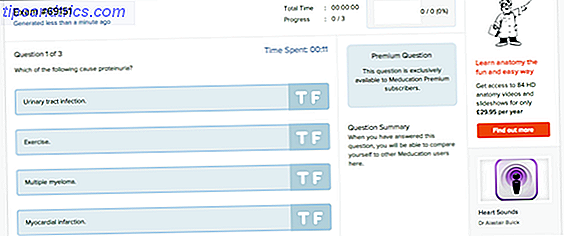Zoals we onlangs hebben besproken, is Windows 8.1 de veiligste versie van Microsoft van het besturingssysteem tot nu toe. Het bedrijf heeft veel van de belangrijkste beveiligingsfuncties van het besturingssysteem volledig vernieuwd en tegelijkertijd nieuwe beveiligingsniveaus geïntroduceerd, zoals Secure Boot en Dynamic Access Control. Nadat critici het grootste deel van het afgelopen decennium kritiek hebben uitgeoefend op Windows vanwege de vaak laconieke benadering van online veiligheid, lijkt het erop dat de ontwikkelaars uiteindelijk besloten om te luisteren en hun zorgen aan te pakken.
Hoewel Windows 8.1 nu veel is verbeterd, betekent dit niet dat u Microsoft (of een ander bedrijf) moet vertrouwen om u te beschermen. Er zijn veel dingen die de gemiddelde gebruiker kan doen en die bij het gebruik van de computer een grote bijdrage leveren aan het verbeteren en versterken van hun veiligheid, beveiliging en privacy.
Hier nemen we een gedetailleerd overzicht van enkele suggesties, ideeën en aanbevelingen ...
Windows Updates
De code achter het Windows-besturingssysteem bevat vaak beveiligingslekken en fouten, wat betekent dat het belang van het installeren van alle beschikbare Windows-updates niet kan worden overschat. Helaas zal een groot aantal gebruikers zelden of nooit de tijd nemen om ze te downloaden en uit te voeren.
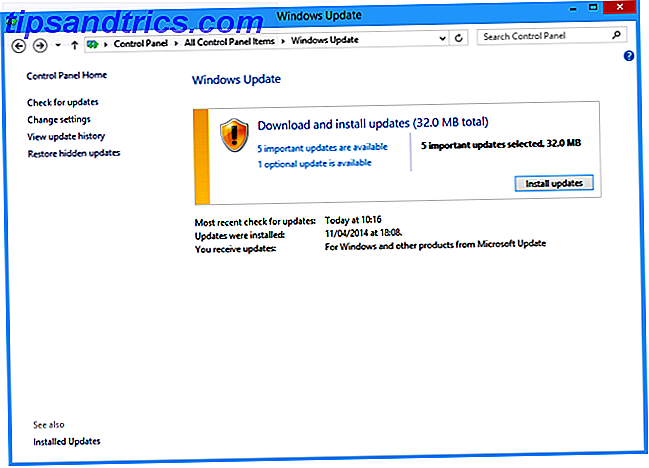
Er zijn drie hoofdredenen voor het installeren van alle updates. 3 Redenen waarom u de nieuwste Windows-beveiligingspatches en -updates moet uitvoeren 3 Redenen waarom u de nieuwste Windows-beveiligingspatches en -updates moet uitvoeren De code die deel uitmaakt van het Windows-besturingssysteem bevat een beveiligingslus gaten, fouten, onverenigbaarheden of verouderde software-elementen. Kortom, Windows is niet perfect, dat weten we allemaal. Beveiligingspatches en updates lossen de kwetsbaarheden op ... Lees meer en patches. Allereerst, gezien de frequentie waarmee zwakke punten in de code van een programma worden geïdentificeerd, is uw systeem meer blootgesteld aan schadelijke software als u niet bijwerkt. Ten tweede zal het de prestaties en stabiliteit van Windows verbeteren door niet-kritieke fouten op te lossen en ten slotte installeren Windows Updates vaak nieuwe functies of verbeteringen (bijvoorbeeld de onlangs uitgebrachte Windows 8.1 Update 1).
Voor een goed inzicht in hun belang, hoeft u niet verder te zoeken dan de recente furore rond het stopzetten van Windows XP-ondersteuning. De Windows Updates waren het laatste bastion van verdediging om te voorkomen dat hackers een systeem overrompelden dat nu meer dan tien jaar oud is en vol zit met beveiligingsfouten. Beveiligingsbedrijven zoals FireEye hebben al ernstige waarschuwingen gegeven over een duidelijke toename van XP-machines waarop wordt gericht. Een onheilspellend persbericht vermeldde dat "een op de vier pc's met een besturingssysteem zonder nieuwe beveiligingsupdates de droom van een hacker is".
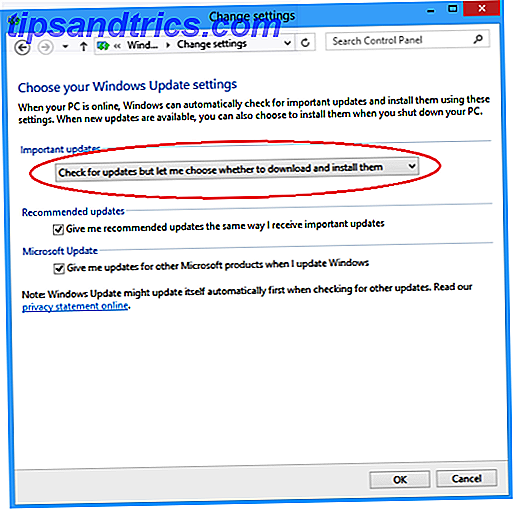
De updates zelf zijn eenvoudig te installeren en vereisen zeer weinig gebruikersinvoer. Als u het vergeetachtige type bent of gewoon niet het gedoe wilt hebben om ze zelf te beheren, kunt u Windows zelfs vragen alle updates automatisch te downloaden en te installeren.
Om automatische updates in te schakelen, gaat u naar uw configuratiescherm en klikt u op Windows Update . Selecteer daar Instellingen wijzigen in de lijst aan de linkerkant en kies vervolgens Updates automatisch installeren in het vervolgkeuzemenu. Raadpleeg voor meer informatie onze 'Alles wat u moet weten over Windows Update Windows Update: alles wat u moet weten Windows Update: alles wat u moet weten Is Windows Update ingeschakeld op uw pc? Windows Update beschermt u tegen beveiligingsproblemen door Windows, Internet Explorer en Microsoft Office up-to-date te houden met de nieuwste beveiligingspatches en bugfixes. Lees meer 'gids.
Microsoft account
Er zijn veel veiligheidstips waarmee u rekening moet houden bij het gebruik van een Microsoft-account 5 Veiligheidstips die u moet overwegen bij gebruik van een Microsoft-account 5 Veiligheidstips die u moet overwegen bij het gebruik van een Microsoft-account U kunt niet veel van de nieuwe Windows 8-gebruikersinterface gebruiken zonder een Microsoft-account . Het account dat u gebruikt om in te loggen op uw computer is nu een online account. Dit roept beveiligingsproblemen op. Lees verder . Sinds de release van Windows 8 heeft Microsoft geprobeerd om fans weg te houden van het gebruik van lokale accounts om in te loggen op hun machines, en zou in plaats daarvan de voorkeur geven aan het gebruik van een online Microsoft-account. Hierdoor kunnen al uw apps, instellingen en voorkeuren worden gesynchroniseerd op al uw Windows-apparaten.
In de praktijk is het systeem niet anders dan het systeem dat wordt gebruikt op Apple- en Google-producten, maar het vereist nog steeds dat gebruikers op de hoogte zijn van de wijziging, zodat ze niet worden betrapt.
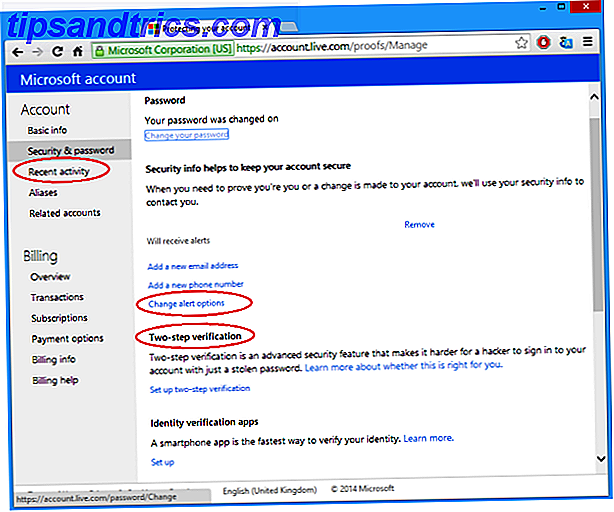
De eerste en meest voor de hand liggende tip is dat je een sterk wachtwoord moet instellen. Dit is met name het geval als u een oud account gebruikt dat onlangs is omgedoopt tot een Microsoft-account (bijvoorbeeld Hotmail, Windows Live ID, Xbox Live of Zune).
Net als bij verschillende andere online services biedt Microsoft nu ook een authenticatieproces in twee stappen waarbij je je gebruikersnaam en wachtwoord moet aanvullen met een verificatiecode die wordt verzonden via sms of e-mail. U hebt ook toegang tot een tool om recente accountactiviteit te controleren, zodat u kunt zien of er verdachte inlogpogingen zijn geweest en of u beveiligingsmeldingen op uw telefoon kunt ontvangen.
Uiteraard moet u Microsoft ook een alternatief e-mailadres en telefoonnummer verstrekken voor het geval u uw wachtwoord zou vergeten of om een andere reden de toegang tot uw account zou verliezen.
Houd er rekening mee dat als u nog steeds kiest voor een lokaal account via een online Microsoft-account, u geen apps uit de Windows Store kunt downloaden.
Vertrouw op uw pc
Zoals vermeld, is een van de onderscheidende kenmerken van Windows 8 de mogelijkheid om uw gebruikersinstellingen op al uw apparaten te synchroniseren. Voordat de functie 'synchroniseren met uw instellingen' werkt, moet u echter bevestigen dat u uw pc vertrouwt. Vanuit een beveiligingsstandpunt biedt een vertrouwde computer u een veilige plek van waaruit u uw wachtwoord opnieuw kunt instellen of wijzigingen in uw account kunt bevestigen, en kunt u opgeslagen wachtwoorden vanuit uw browser synchroniseren.
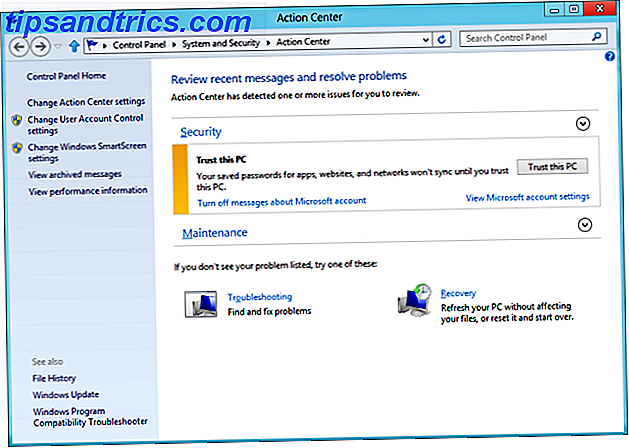
Om op uw pc te vertrouwen, gaat u naar het configuratiescherm van uw computer en opent u het actiecentrum . Zodra u daar bent, krijgt u de kans om uw pc toe te voegen aan uw lijst met vertrouwde apparaten. Nadat u op de knop Vertrouwen op deze pc hebt geklikt, wordt u naar een Windows-website geleid, waar u wordt gevraagd een code in te voeren die u via e-mail of sms ontvangt.
Microsoft Security Essentials en Windows Defender
Microsoft Security Essentials (MSE) is de gratis anti-virussoftware van Microsoft. Het is ontworpen om te beschermen tegen malware en virussen op Windows XP, Vista en 7, maar in Windows 8 is het stopgezet en samengevoegd met Windows Defender.
In werkelijkheid is MSE nog nooit een robuust antivirus geweest, en kreeg het veel kritiek omdat het de basisprincipes van malwarebescherming bestreek en niets meer; we hebben altijd aanbevolen dat u MSE vervangt door een effectievere antivirus Waarom moet u Microsoft-beveiligingsitems vervangen door een goede antivirus Waarom moet u Microsoft-beveiligingsitems vervangen door een goed antivirusprogramma Lees Meer.
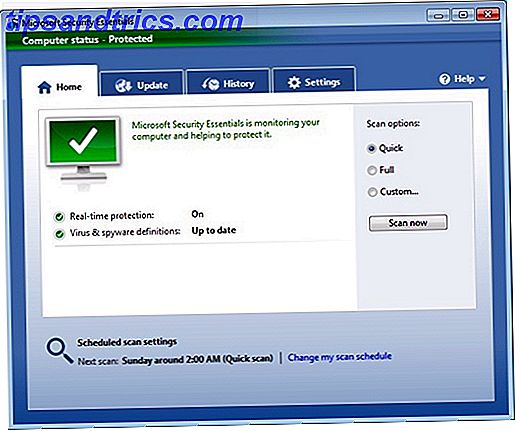
Helaas is Windows Defender het niet veel beter dan zijn voorganger. Hij lijkt en voelt bijna precies zoals MSE en biedt net als zijn voorganger weinig meer dan een nauwelijks acceptabel minimumniveau van bescherming. U moet zonder enige twijfel downloaden en uitvoeren en antivirussuite van derden. Avast en AVG zijn populair, maar als u niet zeker weet dat er veel uitstekende gratis antivirus-alternatieven zijn. De 10 beste gratis antivirusprogramma's De 10 beste gratis antivirusprogramma's U moet het nu weten: u hebt antivirusbescherming nodig. Macs, Windows en Linux-pc's hebben het allemaal nodig. Je hebt echt geen excuus. Dus pak een van deze tien en begin met het beschermen van je computer! Lees meer, samen met verschillende sites die betrouwbare antivirusreviews bieden De 3 beste locaties voor betrouwbare antivirussoftware Reviews De 3 beste locaties voor betrouwbare antivirussoftware Beoordelingen Meer lezen. U kunt zelfs een op de cloud gebaseerd antivirusprogramma proberen Wat is het voordeel van een online / op de cloud gebaseerd antivirusprogramma? Wat is het voordeel van een online / cloud-gebaseerd antivirusprogramma? Het lijkt erop dat alle apps die we op onze computers gebruiken tegenwoordig migreren naar de cloud. E-mailen, chatten, documenten bewerken en foto's maken - in toenemende mate gebruiken we cloud-gebaseerde oplossingen voor bijna alles. Er zijn ... Lees meer.
brandmuur
Een firewall is software of hardware die helpt voorkomen dat hackers en bepaalde soorten malware via een netwerk of internet op uw pc terechtkomen. Voor een meer uitgebreide samenvatting, bekijk onze definitie van een firewall. Wat is de definitie van een firewall? [Technology Explained] Wat is de definitie van een firewall? [Technology Explained] Read More uit de serie 'Technology Explained'.
Een firewall is niet hetzelfde als een antivirus- of antimalwaretoepassing. Firewalls helpen beschermen tegen wormen en hackers, antivirusprogramma's helpen beschermen tegen virussen en anti-malwaretoepassingen helpen beschermen tegen malware. U hebt ze alle drie nodig, maar houd er rekening mee dat het uitvoeren van meer dan één firewall op uw computer conflicten en problemen kan veroorzaken. Windows 8 heeft een ingebouwde firewall, maar er zijn veel uitstekende firewallalternatieven van andere fabrikanten 7 Belangrijkste firewallprogramma's om te overwegen voor de beveiliging van uw computer 7 Belangrijkste firewallprogramma's om te overwegen voor de beveiliging van uw computer Firewalls zijn cruciaal voor moderne computerbeveiliging. Hier zijn uw beste opties en welke voor u geschikt is. Lees verder .
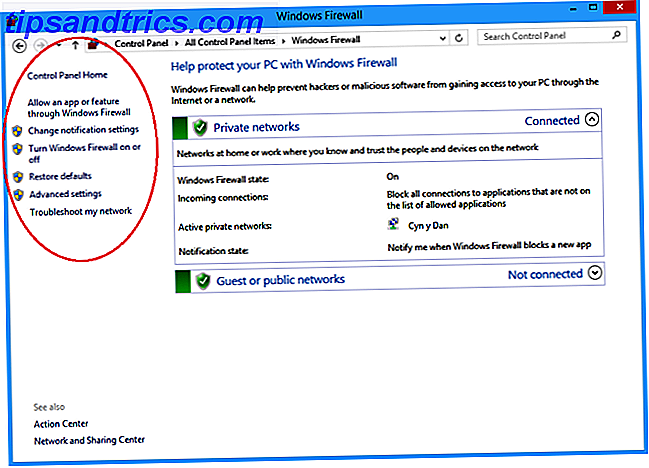
De firewall van Windows 8 werkt op vrijwel dezelfde manier als vorige versies. Inkomende verbindingen met programma's worden geblokkeerd, tenzij ze in de toegestane lijst staan, terwijl uitgaande verbindingen niet worden geblokkeerd als ze niet aan een regel voldoen. U hebt ook een openbaar en een privéprofiel voor de firewall en kunt precies bepalen welk programma kan communiceren op het particuliere netwerk in tegenstelling tot het grotere internet.
Hoewel uitgaande verbindingen niet standaard worden geblokkeerd, kunt u uw eigen firewallregels in Windows 8 configureren om ze te blokkeren. Dit kan handig zijn als u bijvoorbeeld wilt voorkomen dat een instant messaging-app kan communiceren met de server, zelfs als iemand het programma op de computer installeert.
Het onderscheid tussen private en publieke netwerken is ook nuttig. Hiermee kunt u functies zoals bestands- en printerdeling en HomeGroups toestaan wanneer u zich in uw thuisnetwerk bevindt, terwijl u ze beperkt wanneer u uw machine in het openbaar gebruikt.
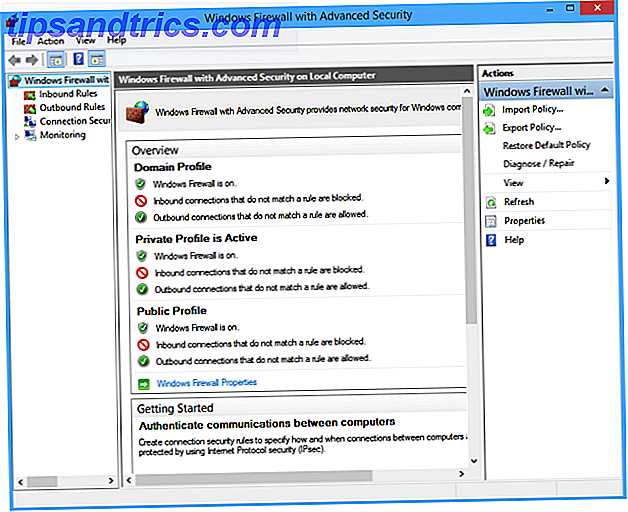
Met de firewall kunt u ook tijdelijk alle inkomende verbindingen naar uw computer blokkeren. Uiteraard is dit niet geschikt voor dagelijks gebruik, maar biedt het u wel extra bescherming als u een groot netwerk gebruikt, bijvoorbeeld op een luchthaven of hotel, en u wilt extra veilig zijn.
Om de instellingen te wijzigen, opent u het Configuratiescherm en klikt u op Windows Firewall . Eenmaal daar heb je verschillende opties in het menu aan de linkerkant om je firewall aan te passen, uit te schakelen en te versterken. Maak je geen zorgen over het spelen met de instellingen. Als je een fout maakt, kun je altijd op Standaard herstellen klikken om alle instellingen terug te zetten zoals ze waren toen je de machine kocht / upgradeerde.
Jouw tips?
Welke tips heb je om jezelf veilig te houden? Denkt u dat Windows 8.1 min of meer gebruiksvriendelijk is als het gaat om het beheren van uw beveiliging? Wat denk je dat Microsoft goed heeft gedaan en wat kunnen ze verbeteren? Laat het ons weten in de comments hieronder.